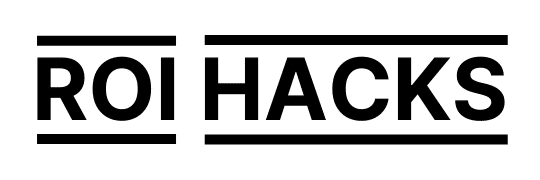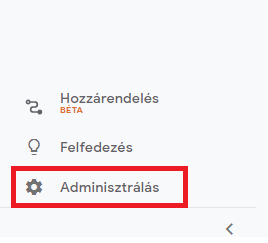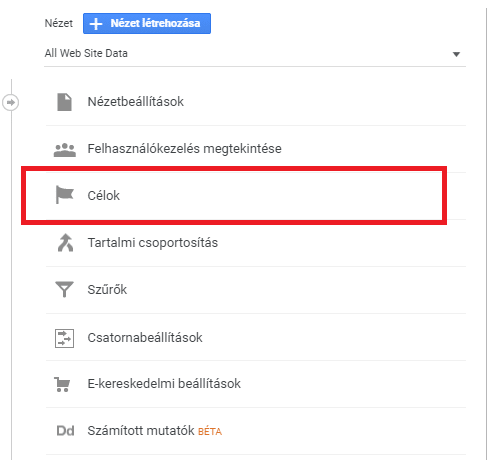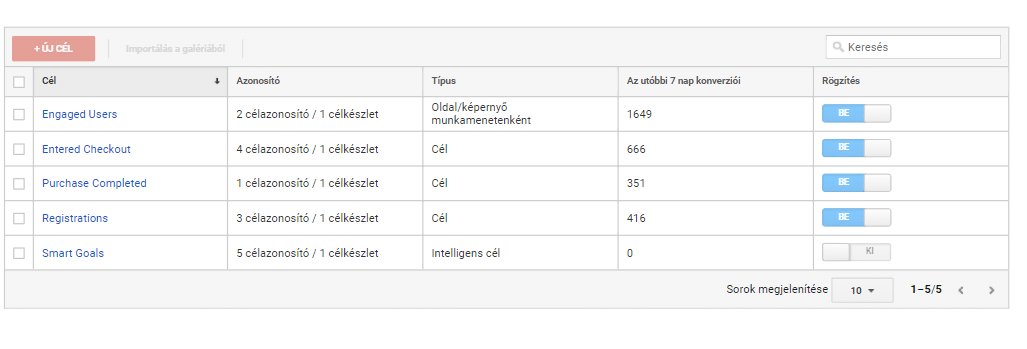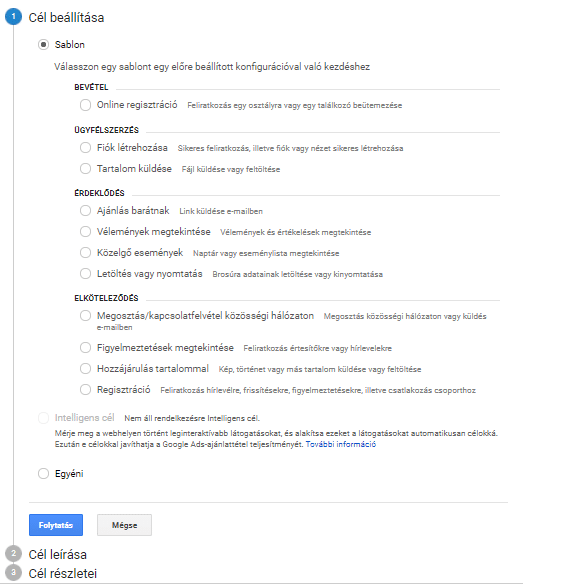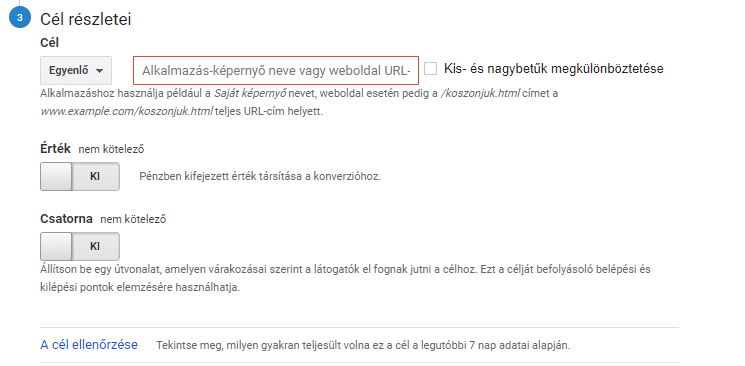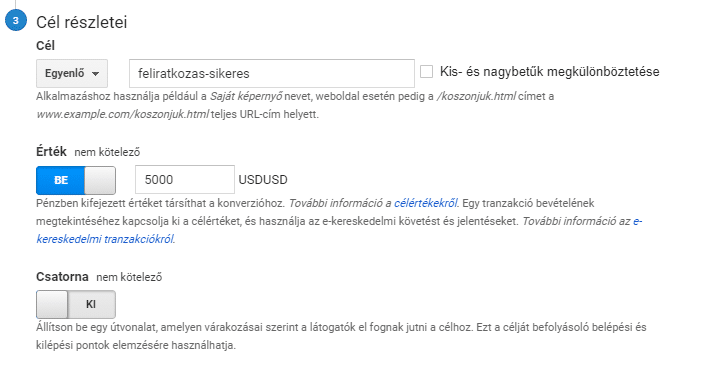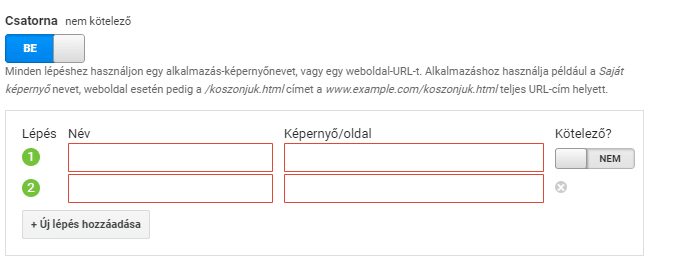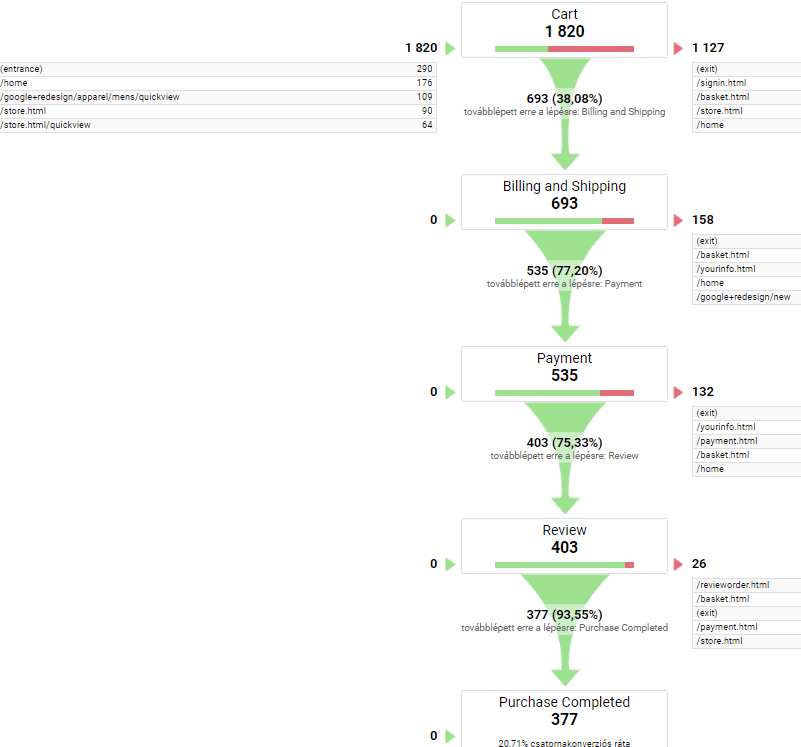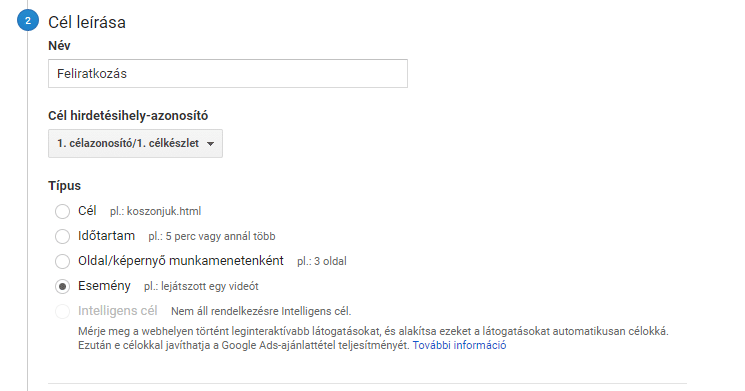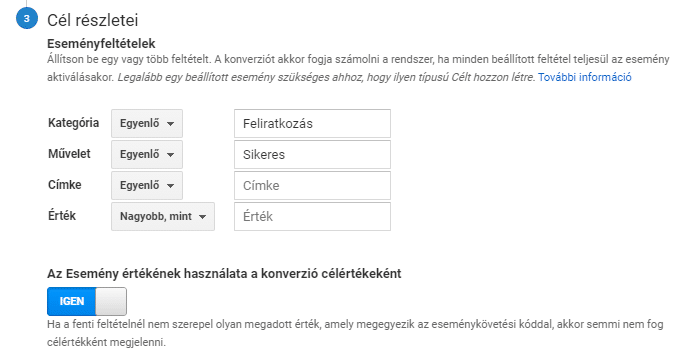Egyik legfontosabb eleme a Google Analytics konfigurációjának, a Google Analytics Goal létrehozása és megfelelő beállítása, hogy ezáltal a weboldalunk mikro és makro konverzióit tudjuk mérni, azaz a weboldal és marketingtevékenységeink eredményességét értékelni tudjuk. (A Google Analytics Goal magyar neve Google Analytics Cél, a két szót szinonimaként fogom használni a poszt hátralévő részében.)
Ebben a posztban ezt a Google Analytics Goal konfigurációs folyamatot fogom bemutatni lépésről lépésre. Emellett kitérek arra is, hogy:
- mit érdemes csinálni még a konkrét Goal létrehozása beállítása előtt
- Hogyan néz ki az általános folyamat a Google Analytics Célok beállítására és létrehozására
- Google Analytics Cél létrehozása Cél URL alapján
- Google Analytics Cél beállítása Google Analytics Esemény alapján.
Azaz a két leggyakoribb GA Goal típusra külön példát fogunk bemutatni, mivel a beállításuk eléggé eltérő.
Ebben a cikkben csak a Google Analytics Goalok létrehozásánák és beállításnak lépéseire fókuszálok, amennyiben egy általános áttekintést szeretnél kapni a Google Analytics Célokról, akkor olvasd el az ebben a mondatban linkelt cikket.
Amennyiben a Google Analytics 4 Konverziók beállítására vagy kíváncsi (ugye a GA4-ben a Konverziók váltották fel a Célokat) a témának dedikált blogbejegyzést ajánljuk a figyelmedbe. Tehát az itt leírt beállítások csak a Universal Analytics (a Google Analytics jelenleg legelterjedtebb verziója) Goal beállításaira vonatkoznak.
Tartalomjegyzék
Tennivalók a Google Analytics Goal beállítása előtt
Mielőtt a konkrét Google Analytics Goal-ok beállításának nekiugranánk, érdemes átgondolni, hogy
- Milyen KPI-jai vannak a weboldalunknak?
- Ezek a KPI-ok milyen makro konverziókra fordíthatók le?
- A weboldal makro konverzió(i) milyen mikro konverziókból állnak össze a felhasználói vásárlási utat követve?
- Ezek a mikro és makro konverziók hogyan definiálhatók. (URL alapján lehet-e definiálni vagy sem)?
- Ha nem lehet definiálni, akkor a új Google Analytics Esemény létrehozására van-e szükség?
- Ha új GA Esemény létrehozására van szükség, akkor ehhez van-e szükség fejlesztői segítségre?
Amint ezeket a mikro és makro konverziókat összeírtuk, a megfelelő Eseményeket szükség szerint létrehoztuk, akkor nekiállhatunk a már konkrét Google Analytics Célok beállításának.
Ez már csak azért is fontos, mert egy Google Analytics Nézetben maximálisan 20 Goal hozható létre, és amint egy Cél létre lett hozva, törölni nem lehet, csak módosítani.
Így amennyiben előre definiáljuk a legfontosabb konverziókat, és priorizáljuk őket, akkor semmiképp sem kerülhetünk abba a helyzetbe, hogy kifogytunk a GA Célokból, de még fontos konverziók mérése nem lett az oldalon beállítva.
Google Analytics Goal konfigurálási és módosítási folyamat
Maga a Google Analytics Goal-ok létrehozása és beállítása nem egy túlságosan bonyolult folyamat, ráadásul a Google Analytics Admin felületén belül lehet implementálni.
A beállítási folyamat az alábbi szerint néz ki:
- Megnyitjuk a megfelelő Google Analytics fiókot és kiválasztjuk a megfelelő Nézetet.
- A bal oldali menüsávban az Adminisztrálás gombra kattintunk.
- Itt a Nézetbeállítások alatt kiválasztjuk a ’Célok’ lehetőséget
- Itt látni fogjuk a már beállított Goalok listáját, és hogy azok az elmúlt 7 napban hányszor teljesültek. Amennyiben újat szeretnénk létrehozni, akkor a bal felső piros ’Új Cél’ gombra kattintunk.
- A Goal létrehozási folyamat három lépésből áll. Először vagy tudunk egy Célsablonból választani, vagy az ’Egyéni Lehetőséget’ választjuk. Ezek a Sablonok vélemény szerint nem túls segítőkészek, mert nem csinálják helyettünk meg a munkát, szóval mindenképp inkább az ’Egyéni’ lehetőséget válasszuk.
- A következő pontban három lehetőségünk van. Egyrészt meg kell adnunk a Cél nevét.
- Ezután ki kell választani, hogy az adott Goalt melyik Célazonosítóhoz és Célkészlethez rendeljük. A Célkészlettel gyakorlatilag kategorizálni tudjuk a Célokat.
- Végül a Google Analytics Goal típusát kell kiválasztani. Hogy ezt megfelelően meg tudjuk tenni, a cikk elején leírt lépéseken érdemes végigmenni (azaz át kell gondolni, hogy URL alapján létrehozható-e Cél vagy csak Event alapon lehet-e létrehozni.)
URL alapú Google Analytics Goal beállítása
Amennyiben URL alapján tudjuk definiálni az adott Goal teljesülését, akkor egyszerű dolgunk van. Ebben az esetben válasszuk a Goal típusánál a ’Cél’ típust. Kicsit az elnevezés félrevezető, a lényeg, hogy ekkor tudunk egy adott URL betöltődéséhez kötni a Google Analytics Cél teljesülését.
Ebben az esetben a Célbeállítás harmadik lépésében az alábbi lehetőségeket fogjuk látni:
Jelen esetben egy sikeres feliratkozást szeretnénk beállítani, mint konverzió. És tudjuk, hogy a feliratkozás után a felhasználó egy feliratkozas-sikeres URL-re érkezik meg.
- Először be kell állítanunk azt az adott URL-t, aminél a Cél teljesüljön. Itt a szabály definiálásához meg kell adni, hogy Egyenlő, Kezdete, vagy a Reguláris kifejezés majd az adott URL-t, vagy regex-et.
Jelen esetben mivel mindig ugyanarra az URL-re visz a feliratkozásos form, ezért az Egyenlő ’feliratkozas-sikeres’ szabályt állítjuk be.
- Második lépésben megadhatunk egy Értéket, amit a Cél teljesülésénél az adott konverzióhoz hozzá szeretnénk rendelni. Jelen esetben tudjuk, hogy egy feliratkozás általában 5000 Ft-ot ér, szóval ezt állítjuk be értéknek.
De ez nem egy kötelező mező, szóval tényleg csak akkor állítsuk be, ha ennek van értelme, mert amúgy csak félrevezető lehet.
Itt azt fontos megjegyezni, hogy amennyiben webáruházunk van, akkor ne itt állítsuk be a tranzakciók értékét, és az ehhez tartozó értéket, mert értelemszerűen minden tranzakciónak valami más értéke van, ez csak akkor működhet, ha egyetlen egy terméket árulunk, és abból is csak egyet lehet venni.
- Végül van lehetőségünk Csatorna beállítására is. Ha az adott konverzió egy funnel végén van, akkor van értelme ilyen csatorna beállításának, hiszen a tudjuk a funnel egyes lépéseit elemezni, láthatjuk, hogy a funnel-ben hol morzsolódnak le a felhasználók. Hogy ezt megtudjuk tenni, a funnel (értékesítési tölcsér) egyes lépéseinek dedikált URL-ken lenniük.
Amennyiben állítunk be csatornát, akkor ezt a Célok, Csatornaábrázolás riportban fogjuk tudni elemezni.
Amint a beállításokat megtettük, érdemes rányomni a ’Cél ellenőrzése’ gombra, ami megmondja, hogy az elmúlt 7 nap adatai alapján a Cél milyen konverziós arány mellett teljesült volt. Ily módon ellenőrizhetjük, hogy a beállításokat megfelelően végeztük-e el.
Esemény alapú Google Analytics Goal beállítása
De mi a helyzet akkor, ha nincs oldalbetöltődés annál a mikro vagy makro konverziónál, amit be szeretnénk állítani Google Analytics-ben? Ekkor kell a Google Analytics Goalt Esemény alapján létrehoznunk, és a megfelelő beállításokat megtennünk.
A következő példában egy ilyen Esemény alapú Google Analytics Goal beállítását fogjuk bemutatni. A Google Analytics Esemény létrehozását külön nem fogjuk bemutatni, erről van egy részletes cikkünk, ahol bemutatjuk, hogy hogyan kell ilyet létrehozni Eventeket Google Tag Managerben.
Tehát itt már alapnak vesszük, hogy létrehoztunk korábban egy olyan Google Analytics Event-et, ami az alábbi értéket veszi fel, amikor egy sikeres feliratkozás megtörténik:
- Esemény Kategória: Feliratkozás
- Esemény Akció: Sikeres/Sikertelen (dinamikus módon)
- Esemény Címke: {{Oldal címe}}
- Esemény Érték: 5000 Ft
Amint az Esemény beállítása megtörtént és az megfelelően méri a feliratkozásokat, akkor az alábbi módon tudunk ebből az Eseményből Célt létrehozni:
- A 2-es lépésnél természetesen válasszuk azt, hogy Esemény a Goal típusa
- A 3-as lépésnél pedig az Esemény összetevői alapján tudjuk a Célt megfelelően definiálni.
- Jelen esetben értelemszerűen a sikeres feliratkozásokat szeretnénk célként beállítani, ezért a Kategóriához beállítjuk, hogy Feliratkozás, az Esemény Akcióhoz, hogy Sikeres. Az oldaltól függetlenül mérni akarjuk a feliratkozásokat, ezért az Címkét nem definiáljuk.
- Végül ’Igen’-t állítunk be arra, hogy az Esemény értékét vegye fel a Célérték is, így ha van egy fizetett feliratkozós kampányunk, akkor ROI-t vagy ROAS-t is tudunk számítani.
- Végül, ha már az Eseményt korábban létrehoztuk, elemezhetjük, hogy az elmúlt 7 nap alapján lenne-e a konverzió a Cél beállításai alapján.
- A Cél elmentéséhez pedig nyomjunk a ’Mentés’ gombra.
Google Analytics Goalok kikapcsolása
Amennyiben egy Google Analytics Cél már nem aktuális a weboldalon, és nem szeretnénk, hogy értékeket rögzítsen, van arra lehetőségünk, hogy a nem használt Goal-okat inaktiváljuk, azaz kikapcsoljuk.
Ehhez mindössze annyit kell tenni, hogy megnyitjuk a Google Analytics Célokat a már bemutatott módon, és a Rögzítés oszlopban kikapcsoljuk a gombot.
Lehetőségek a Google Analytics Goal-ok létrehozása után
A beállított Google Analytics Goal-okat használhatjuk arra, hogy az egyes GA riportokban elemezzük a mikro és makrokonverziókat, konverziós ráta változásokat elemezzünk historikusan vagy egy adott dimenzió mentén, vagy éppen szegmenseket hozzunk létre a mélyebb elemzések céljából.
De ezek mellett a Google Analytics Célokat a Google Ads-be való importálással használhatjuk a Google Ads kampányok konverzióinak a mérésére, mindössze annyit kell tenni, hogy először a Google Ads-et összekötjük a Google Analytics-szel, majd ott a megfelelő konverzióbeállításokat elvégezzük.